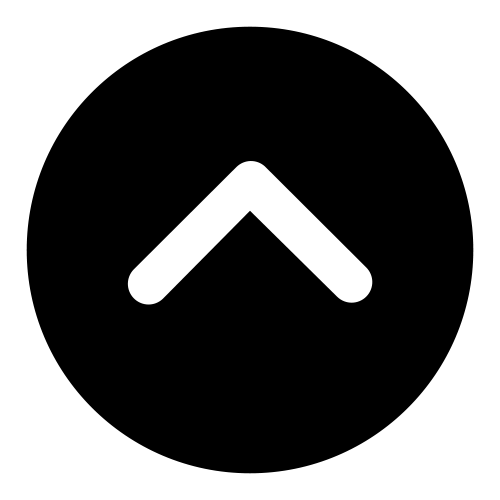| 일 | 월 | 화 | 수 | 목 | 금 | 토 |
|---|---|---|---|---|---|---|
| 1 | 2 | 3 | 4 | 5 | ||
| 6 | 7 | 8 | 9 | 10 | 11 | 12 |
| 13 | 14 | 15 | 16 | 17 | 18 | 19 |
| 20 | 21 | 22 | 23 | 24 | 25 | 26 |
| 27 | 28 | 29 | 30 |
- 데이터분석가
- 코딩테스트
- 학습일지
- 국비지원교육
- 패스트캠퍼스데이터분석부트캠프
- Python
- bigquery
- 패스트캠퍼스기자단
- SQL
- 데이터분석부트캠프
- 프로그래머스
- 데이터분석취업
- 부트캠프
- 내일배움카드
- sql강의
- 아나콘다
- Programmers
- shp
- 코테문제풀이
- 코딩연습
- K디지털기초역량훈련
- mysql
- 데이터분석
- WSL
- qgis
- 패스트캠퍼스
- 국비지원취업
- 패스트캠퍼스부트캠프
- 국비지원
- 코딩테스트문제풀이
- Today
- Total
데이터 리터러시를 위한 발자취
[Airflow] DBeaver에서 Ubuntu의 MySQL 연결하기 본문

지난번 포스팅한 Airflow 파이프라인 구축 과정에서 MySQL Connection Setting 이슈로 테이블 조회가 어려웠던 부분을 다루려 합니다.
오류 해결과정에서 알게 된 방법이기에 최대한 간결하게 다뤄보겠습니다-!

*️⃣ MySQL Connection Setting 오류
🔸 사용 중인 PC 내 기 설치된 Windows 버전 MySQL 존재함
🔸 Airflow 사용을 위해 Ubuntu 버전 MySQL을 추가 설치함
🔸 DBeaver에 Windows 버전 MySQL 연결되었으나, Ubuntu의 MySQL의 연결이 제대로 수행되지 않음
🔸 이 문제로 DBeaver에서 preprocess_result 절차에 따른 MySQL DB 조회 불가, wsl 환경에서만 확인 가능
➡️ DBeaver에서도 Ubuntu의 MySQL 연결 시도. 아래 내용은 해당 문제 해결에 따른 절차를 다루고 있음
※ 본 과정은 Airflow 내 MySQL 설치 및 계정 생성까지 모두 완료했다고 가정하는 점 참고해 주세요-!
1. 외부 접속 허용하기 (mysqld.cnf 수정)
- WSL, Ubuntu와 같이 외부 접속을 통해 MySQL을 연결할 경우, mysqld.cnf의 bind-address를 수정해줘야 함
➡️ wsl 또는 ubuntu 접속 후 mysql.conf.d가 있는 파일 경로로 이동
# mysqld.cnf가 있는 파일 경로 이동
cd /etc/mysql/mysql.conf.d/

➡️ 이동 후, mysqld.cnf 수정하기
# mysqld.cnf 수정하기
sudo nano mysqld.cnf
- Ctrl + W를 통해 bind-address를 검색하기
➡️ bind-address의 ip주소를 아래처럼 0.0.0.0으로 설정 후 저장하기
➡️Ctrl + X를 선택하면 저장할 것인지 저장하지 않고 닫을 것인지 Yes/NO를 선택하는 화면으로 전환 (Y를 누른 후 Enter)

2. DBeaver에서 Ubuntu의 MySQL 환경 연결하기
1) Ubuntu의 ip 주소 확인하기
- ifconfig 입력 후, inet 옆에 있는 '172.0.0.0'에 있는 숫자 참고 (아래 2) 번 과정 Sever Host 입력 필요)

2) DBeaver에서 새로운 데이터베이스 연결하기
- Main 화면에서 Sever Host, Database, Username, Password 입력
- Driver Properties의 allowPublicKeyRetrieval을 TRUE로 변경 (MySQL 8.0 버전 이상 해당)
- Test Connection 클릭 후, 이슈가 없으면 확인 버튼 클릭


해당 과정까지 모두 진행하셨다면 DBeaver에서도 Ubuntu의 MySQL에 접속할 수 있습니다 😊
별 것 아닌 것 같지만 Linux를 처음 다뤄본 저는 Ubuntu의 MySQL이 왜 보이지 않는 건지 잘 몰랐거든요..ㅎㅎ
하고 나니 서로 다른 환경에서 MySQL DB를 조회했으니 벌어질 수밖에 없던 소소한 이슈였던 것 같습니다 😅
그래도 이번 과정을 통해 Airflow 파이프라인 구축에 따른 전 과정을 이해하고, 몰랐던 것을 더 배우게 돼서 재밌었어요!
Linux도 다뤄보기 전까진 어렵게만 느껴졌는데 기본적인 명령어들을 이해하고 나니 오히려 간단하게만 느껴지네요.
이런 지식들을 잘 융합해서 더 잘 써먹을 수 있도록 노력해 봐야겠습니다.
오늘도 긴 글 읽어주셔서 감사합니다-!
'데이터 분석 > Airflow' 카테고리의 다른 글
| [Airflow] Naver API 기반 Airflow 파이프라인 구축하기 (0) | 2023.12.05 |
|---|---|
| [Airflow] 윈도우 환경에서 WSL 및 Airflow 설치하기 (0) | 2023.11.29 |